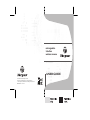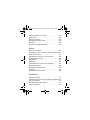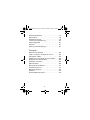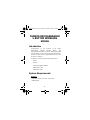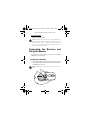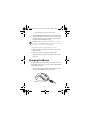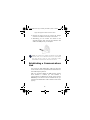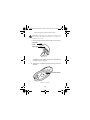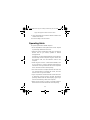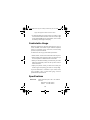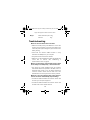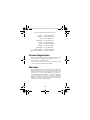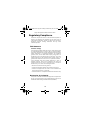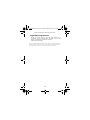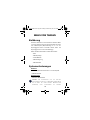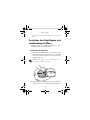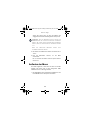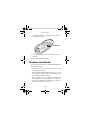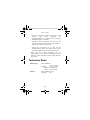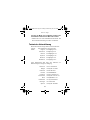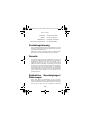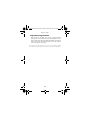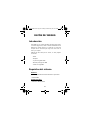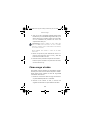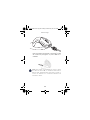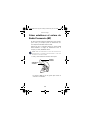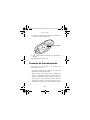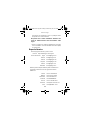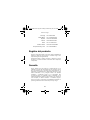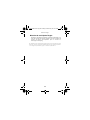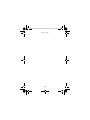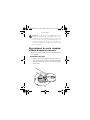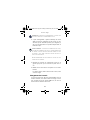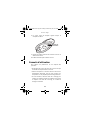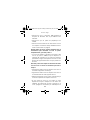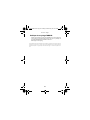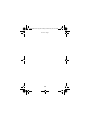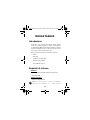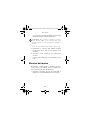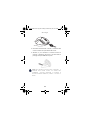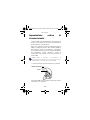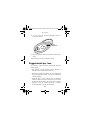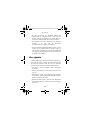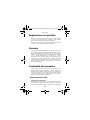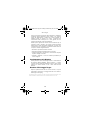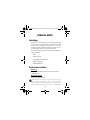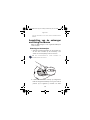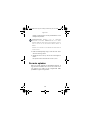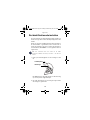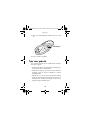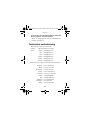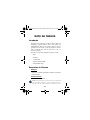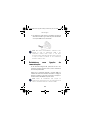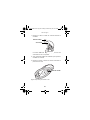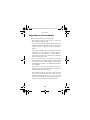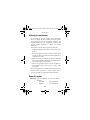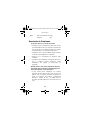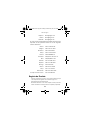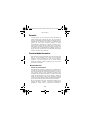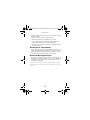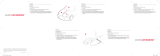Seite laden ...

2
Table of Contents
English
System Requirements . . . . . . . . . . . . . . . . . . . . . . .6
Connecting the Receiver and Using the Mouse . .7
Charging the Mouse . . . . . . . . . . . . . . . . . . . . . . . .8
Establishing a Communications Link . . . . . . . . . . .9
Operating Hints . . . . . . . . . . . . . . . . . . . . . . . . . . .11
Comfortable Usage . . . . . . . . . . . . . . . . . . . . . . . .12
Specifications . . . . . . . . . . . . . . . . . . . . . . . . . . . .12
Troubleshooting . . . . . . . . . . . . . . . . . . . . . . . . . . .13
Technical Support . . . . . . . . . . . . . . . . . . . . . . . . .14
Product Registration . . . . . . . . . . . . . . . . . . . . . . .15
Warranty . . . . . . . . . . . . . . . . . . . . . . . . . . . . . . . . .15
Regulatory Compliance . . . . . . . . . . . . . . . . . . . .16
Deutsch
Systemanforderungen . . . . . . . . . . . . . . . . . . . . . .18
Anschluss des Empfängers und Handhabung der
Maus . . . . . . . . . . . . . . . . . . . . . . . . . . . . . . . . . . . .19
Aufladen der Maus . . . . . . . . . . . . . . . . . . . . . . . .20
Die Kommunikationsverbindung einrichten . . . . .22
Hinweise zum Betrieb . . . . . . . . . . . . . . . . . . . . . .23
Ergonomie . . . . . . . . . . . . . . . . . . . . . . . . . . . . . . .24
Technische Daten . . . . . . . . . . . . . . . . . . . . . . . .25
Fehlerbehebung . . . . . . . . . . . . . . . . . . . . . . . . . . .26
AMW06EU.book Page 2 Tuesday, December 20, 2005 12:55 PM
Seite laden ...
Seite laden ...
Seite laden ...
Seite laden ...
Seite laden ...
Seite laden ...
Seite laden ...
Seite laden ...
Seite laden ...
Seite laden ...
Seite laden ...
Seite laden ...
Seite laden ...
Seite laden ...
Seite laden ...

18
MAUS VON TARGUS
Einführung
Herzlichen Glückwunsch zum Erwerb der drahtlosen Maus
von Targus. Diese ergonomisch konzipierte Maus kann dank
einer Radiofrequenz (RF)-Verbindung bis zu 1m vom
Empfangsgerät entfernt verwendet werden. Maus und
Empfangsgerät sind nicht richtfunkabhängig.
Neben dem Benutzerhandbuch enthält dieses Paket:
Systemanforderungen
Hardware
• PC mit Intel® Pentium® Prozessor o.ä. und Festplatte
• USB-Schnittstelle
Betriebssystem
•Windows
®
Me/2000/XP
HINWEIS: Die Zusatztasten und das Rollrad
funktionieren nur mit den o.a. Betriebssystemen. Wenn
Sie die Maus mit einem anderen Betriebssystem
verwenden, dann funktionieren die anderen
› Maus
› USB-Empfänger
› 2 AAA-Batterien
› USB-Verlängerung
› USB Ladekabel
AMW06EU.book Page 18 Tuesday, December 20, 2005 12:55 PM

19
Maus von Targus
Funktionen nicht mehr und die Maus wird zur 2 Tasten-
Maus.
Anschluss des Empfängers und
Handhabung der Maus
Schliessen Sie das USB-Empfangsgerät an einen
verfügbaren USB-Port am Computer an.
Installieren der Batterien
1 Den Deckel des Batteriefaches von der Oberseite der
Maus entfernen, indem auf das Scharnier in der Mitte
des oberen Deckels gedrückt und der Deckel dann
weggeschoben wird.
HINWEIS: Der Deckel für das Batteriefach ist
gleichzeitig das Oberteil der Maus.
2 Zwei AAA NiMH aufladbare Batterien sind inbegriffen.
Legen Sie die im Lieferumfang enthaltene Batterie ein.
AMW06EU.book Page 19 Tuesday, December 20, 2005 12:55 PM

20
Maus von Targus
Achten Sie darauf, dass die Pole der Batterie der
angegebenen Polarität im Batteriegehäuse entsprechen.
WARNUNG: Für den Batterieaustausch dürfen nur
NiMH-Batterien mit hoher Leistungskraft verwendet
werden. Es dürfen keine Alkalibatterien verwendet
werden, wenn die Aufladefunktion verwendet werden
soll.
Neue und gebrauchte Batterien dürfen nicht
zusammen verwendet werden.
3 Den Deckel zum Batteriefach wieder zuschieben bis es
"klickt".
4 Eine der Maustasten drücken, um die Maus
anzuschalten.
Der am Unterteil der Maus sitzende optische Sensor
leuchtet rot.
Aufladen der Maus
Für beste Ergebnisse, sollten Sie die Maus 4 Stunden
aufladen. Sie können das mit dem beiligendem USB-
Ladekabel machen. Wie folgt anweden:
1 Den USB-Stecker des mitgelieferten Ladekabels an eine
freie USB-Buchse am Computer anschließen.
AMW06EU.book Page 20 Tuesday, December 20, 2005 12:55 PM

21
Maus von Targus
2 Das andere Ende an die Maus anschließen; der
Konnektor für die Ladeeinheit befindet sich an der
vorderen Spitze der Maus.
3 Der Empfänger kann darüber hinaus auch an die
mitgelieferte Verlängerung angeschlossen und das
zugehörige Kabel kann an die USB-Buchse am
Computer angeschlossen werden.
BITTE BEACHTEN: Für kontinuierliches aufladen der
maus, muss der PC eingeschaltet sein. Beste ergenisse
erzieheln sie, wenn sie dies während des betriebs tun,
aber die maus nicht benutzen.
AMW06EU.book Page 21 Tuesday, December 20, 2005 12:55 PM

22
Maus von Targus
Die Kommunikationsverbindung
einrichten
Die Maus hat 256 Identifikationscodes die Ihnen
ermöglichen zwischen Maus und Empfänger ohne mögliche
Störungen von anderen RF Geräten zu kommunizieren.
Nachdem Ihr Computer das USB-Empfangsgerät erfasst
und müssen Sie eine Kommunikationsverbindung zwischen
der Maus und dem Empfangsgerät herstellen, BEVOR Sie
die Maus in Betrieb nehmen können. Um diese
Kommunikationsverbindung herstellen zu können, müssen
Sie zunächst den Identifikationscode einstellen, damit die
Maus ordnungsgemäß funktioniert.
BITTE BEACHTEN: Vergewissern Sie sich, dass Ihr
Computer eingeschaltet ist und das USB-
Empfangsgerät erkennt, bevor Sie die
Kommunikationsverbindung herstellen.
1 Die Verbindungstaste unten an der Empfänger drücken
und loslassen.
Der USB-Konnektor ist um 90 Grad drehbar und
ermöglicht einen leichten Anschluss an den Computer.
Verbindungstaste
Statusleuchte
AMW06EU.book Page 22 Tuesday, December 20, 2005 12:55 PM

23
Maus von Targus
Die rote Statusleuchte am Empfänger blinkt, wenn der
Empfänger aktiviert ist.
2 Die Verbindungstaste unten an der Maus drücken und
loslassen.
Nun können Sie die Maus benutzen.
Hinweise zum Betrieb
Wenn Sie die optimale Leistung und RF-Empfangsqualität
gewährleisten möchten:
• Das Maus-Pad nicht von der Maus trennen, weil es fest
mit der Maus verbunden ist.
• Stellen Sie das Empfangsgerät mindestens 20 cm von
allen elektrischen Geräten (Monitor, Lautsprecher oder
externe Speichergeräte) entfernt auf.
Falls notwendig kann die mitgelieferte Verlängerung
benutzt werden, um den Empfänger vom Computer zu
entfernen. Den Empfänger in die Verlängerung und das -
kabel an den Computer anschließen.
Verbindungstaste
AMW06EU.book Page 23 Tuesday, December 20, 2005 12:55 PM

24
Maus von Targus
• Vermeiden Sie die Verwendung der Maus auf Flächen aus
Metall. Metall (z.B. Eisen, Aluminium, Kupfer)
beeinträchtigen die RF-Übertragung und können die
Reaktionszeit der Maus reduzieren oder auch zu
vorübergehendem Geräteausfall führen.
• Wenn Ihr Computer über ein Metallgehäuse mit
Aluminium oder Magnesium verfügt, platzieren Sie die
Maus an der Seite. Die Anzeige kann mit dem RF-Signal
interferieren, wenn Sie die Maus direkt vor dem Computer
verwenden.
• Verwenden Sie die Maus nie auf einer Glas- oder
Spiegelfläche, da diese Flächen vorübergehend zu
Geräteausfall führen können.
• Verwenden Sie die Maus auf einer weißen oder hellen
Fläche, um die Einsatzzeit der Batterie zu verlängern. Auf
dunklen Flächen muss die LED der Maus mehr Leistung
aufbringen. Dadurch entlädt sich die Batterie schneller.
Ergonomie
Medizinische Erkenntnisse besagen, dass körperliche
Anstrengung und Verletzung der Nerven, Bänder und
Muskeln durch wiederholte Bewegungsabläufe, einen
falsch eingerichteten Arbeitsplatz, schlechte Körperhaltung
oder ungesunde Arbeitsgewohnheiten verursacht werden
können.
Beachten Sie folgende Vorsichtsmaßnahmen, um die
Verletzungsgefahr gering zu halten:
• Stehen Sie mehrmals pro Stunde auf, machen Sie
Dehnungsübungen und bewegen Sie sich.
AMW06EU.book Page 24 Tuesday, December 20, 2005 12:55 PM

25
Maus von Targus
• Führen Sie bestimmte Aufgaben nicht immer mit der
gleichen Hand durch. Verwenden Sie
Tastenkombinationen, um wiederholte oder schwierige
Mausbewegungen zu vermeiden.
• Entspannen Sie Ihre Schultern und halten Sie Ihre
Ellbogen an der Seite. Positionieren Sie die Tastatur so,
dass Sie sie einfach erreichen können.
• Passen Sie Ihre Haltung so an, dass Sie Ihre
Handgelenke beim Tippen nicht drehen müssen. Lassen
Sie Ihre Handgelenke nicht auf scharfen Kanten ruhen.
Wenn Sie beim Tippen Schmerzen oder ein
Taubheitsgefühl in den Händen, Handgelenken, Armen,
Schultern, im Hals oder Rücken spüren, fragen Sie einen
Arzt um Rat.
Technische Daten
Abmessungen
Maus mit Mauspad:
178 x 114 x 56 mm
Empfänger: 70 x 22 x 18 mm
Extended: 99 x 28 x 24 mm
Folded: 63 x 28 x 28 mm
Gewicht
Maus mit Mauspad: 125g
Empfänger: 25g
AMW06EU.book Page 25 Tuesday, December 20, 2005 12:55 PM

26
Maus von Targus
Fehlerbehebung
Bei Verwendung der Maus funktionieren alle
anderen drahtlosen Geräte nur langsam oder fallen
vorübergehend aus - was muss ich tun?
• Die Maus kann zu Interferenzen mit anderen drahtlosen
funkgestützten Geräten führen, die mit 27 MHz betrieben
werden (z.B. Telefon, Babymonitor oder Spielzeug).
Wenn Sie diese Interferenzen reduzieren möchten, stellen
Sie das Empfangsgerät der Maus und die Grundeinheit
des interferierenden Geräts so weit wie möglich von
einander entfernt auf.
Was muss ich tun, wenn die Reaktionszeit der Maus
sehr langsam ist bzw. die Maus vorübergehend ganz
ausfällt?
• Erhöhen Sie den Abstand zwischen dem Empfangsgerät
der Maus und den anderen Computergeräten.
• Erhöhen Sie den Abstand zwischen dem Empfangsgerät
der Maus und den Grundeinheiten der anderen
kabellosen Geräte.
• Schalten Sie die kabellosen Geräte und Grundeinheiten,
die sich in der Nähe des Empfangsgerät der Maus
befinden, aus.
• Stellen Sie weder die Maus noch das Empfangsgerät auf
eine Fläche aus Metall. Metall (z.B. Eisen, Aluminium,
Kupfer) beeinträchtigen die RF-Übertragung und können
die Reaktionszeit der Maus reduzieren oder auch zu
vorübergehendem Geräteausfall führen.
AMW06EU.book Page 26 Tuesday, December 20, 2005 12:55 PM

27
Maus von Targus
Ich kann die Maus nicht verwenden, solange eine
andere Maus in Gebrauch ist. Was muss ich tun?
• Wählen Sie einen neuen Identifikationscode. Siehe “Die
Kommunikationsverbindung einrichten” auf Seite 22.
Technische Unterstützung
Wenn Sie technische Fragen haben, besuchen Sie bitte:
Internet: http://www.targus.com/support.asp
E-Mail: Englisch techuk@targus.com
Französisch [email protected]
Deutsch techde@targus.com
Spanisch teches@targus.com
Italienisch techit@targus.com
Holländisch technl@targus.com
Unser Expertenteam steht Ihnen auch telefonisch zur
Beantwortung Ihrer Fragen zur Verfügung.
Österreich +43 01 795 676 42
Belgien +32-(0) 02-717-2451
Dänemark +45-35-25-8751
Finnland +35 8 922948016
Frankreich +33-(0) 1-64-53-9151
Deutschland +49-(0) 211-657 911 51
Italien +39 (02) 4827-1151
Niederlande +31-(0) 2-0504-0671
Norwegen +47 2 2577729
Spanien +34-(0) 91-745-6221
AMW06EU.book Page 27 Tuesday, December 20, 2005 12:55 PM

28
Maus von Targus
Schweden +46-(0) 8-751-4058
Schweiz +41-(0) 1-212-0007
Großbritannien +44-(0) 20-7744-0330
Osteuropa & sonstige Länder +31 (0) 20-5040671
Produktregistrierung
Targus empfiehlt die Registrierung des Targus-Zubehörs sofort nach
dem Kauf. Die Registrierung von Targus-Zubehör erfolgt unter: http:/
/www.targus.com/registration.asp
Geben Sie bitte Ihren vollständigen Namen, Ihre E-Mail-Adresse,
Telefonnummer und Firmeninformationen an (falls zutreffend).
Garantie
Targus garantiert zwei (2) Jahre lang, dass Zubehör von Targus frei
von Fehlern im Material und in der Verarbeitung ist. Erweist sich Ihr
Targus-Zubehör während dieser Zeit als fehlerhaft, wird es
umgehend repariert oder ersetzt. Diese Garantie deckt weder
zufällige oder mittelbare Schäden, noch Abnutzung oder Verschleiß
ab. Unter keinen Umständen haftet Targus für Verlust oder Schäden
an Computern bzw. für Verlust oder Schäden an Programmen,
Aufzeichnungen oder Daten. Targus haftet auch nicht für mittelbare
oder zufällige Schäden, selbst wenn Targus über deren Möglichkeit
informiert wurde. Diese Garantie hat keinen Einfluss auf Ihre
gesetzlichen Rechte.
Behördliche Genehmigungen/
Zulassungen
Dieses Gerät erfüllt die Voraussetzungen von Teil 15 der FCC-
Regeln. Der Betrieb unterliegt den folgenden beiden Bedingungen:
(1) Dieses Gerät darf keine störenden Interferenzen verursachen,
und (2) dieses Gerät muss alle empfangenen Interferenzen
AMW06EU.book Page 28 Tuesday, December 20, 2005 12:55 PM

29
Maus von Targus
aufnehmen, einschließlich Interferenzen, die ein unerwünschtes
Betriebsverhalten verursachen können.
FCC-Bescheinigung
Auf Konformität getestet
Dieses Gerät wurde getestet und ist mit den Grenzwerten eines
digitalen Geräts der Klasse B (gemäß Teil 15 der FCC-Regeln)
konform. Diese Grenzwerte wurden zur Gewährleistung eines
angemessenen Schutzes gegen störende Interferenzen bei einer
Installation in Wohngebieten erstellt. Dieses Gerät erzeugt und nutzt
RF-Energie und kann diese abstrahlen. Bei unsachgemäßer
Installation und einer Verwendung, die nicht gemäß den
Anweisungen erfolgt, können störende Interferenzen in der
Radiokommunikation auftreten. Es liegt jedoch keine Garantie vor,
dass bei bestimmten Installationen keine Interferenzen auftreten.
Falls dieses Gerät beim Radio- oder Fernsehempfang störende
Interferenzen verursacht, was durch ein Aus- und Einschalten des
Geräts festgestellt werden kann, sollte der Benutzer versuchen, die
Interferenzen anhand einer oder mehrerer der folgenden
Maßnahmen zu beseitigen:
• Die Empfangsantenne neu ausrichten oder woanders aufstellen.
• Die Distanz zwischen Ausrüstung und Empfänger vergrößern.
• Die Ausrüstung an eine Steckdose mit einem anderen Stromkreis
als dem des Empfängers anschließen.
• Für persönliche Unterstützung wenden Sie sich bitte an Ihren
Händler oder einen erfahrenen Radio/TV-Techniker.
Konformitätserklärung
Der Aufbau des Gerätes entspricht Einstufung Klasse 1 gemäß
R&TTE (99/5/EC) Richtlinien. Dieses Gerät hat einen niedrigen
Energiebedarf. Gerät ist nur für Büro und häuslichen Bereich
bestimmt. Dieses Produkt kann in allen CE Ländern verwendet
werden.
AMW06EU.book Page 29 Tuesday, December 20, 2005 12:55 PM

30
Maus von Targus
Targus Recycling Richtlinie
Bitte werfen Sie das Gerät nicht in den normalen Hausmüll!
Entsorgen Sie es bei denIhnen bekannten Recyclingstellen in Ihrer
Nähe. In jedem Ort werden Ihnen diese Sammelstellen zu Verfügung
gestellt. Die Targus Recycling-Richtlinien können Sie einsehen
unter: www.targus.com/recycling
Die Funktionsmerkmale und Spezifikationen können ohne vorherige Mitteilung geändert
werden. Alle Zeichen und eingetragenen Zeichen sind das Eigentum ihrer jeweiligen Besitzer.
AMW06EU.book Page 30 Tuesday, December 20, 2005 12:55 PM
Seite laden ...
Seite laden ...
Seite laden ...
Seite laden ...
Seite laden ...
Seite laden ...
Seite laden ...
Seite laden ...
Seite laden ...
Seite laden ...
Seite laden ...
Seite laden ...
Seite laden ...
Seite laden ...
Seite laden ...
Seite laden ...
Seite laden ...
Seite laden ...
Seite laden ...
Seite laden ...
Seite laden ...
Seite laden ...
Seite laden ...
Seite laden ...
Seite laden ...
Seite laden ...
Seite laden ...
Seite laden ...
Seite laden ...
Seite laden ...
Seite laden ...
Seite laden ...
Seite laden ...
Seite laden ...
Seite laden ...
Seite laden ...
Seite laden ...
Seite laden ...
Seite laden ...
Seite laden ...
Seite laden ...
Seite laden ...
Seite laden ...
Seite laden ...
Seite laden ...
Seite laden ...
Seite laden ...
Seite laden ...
Seite laden ...
Seite laden ...
Seite laden ...
Seite laden ...
Seite laden ...
Seite laden ...
Seite laden ...
Seite laden ...
Seite laden ...
Seite laden ...
Seite laden ...
Seite laden ...
Seite laden ...
Seite laden ...
Seite laden ...
Seite laden ...
-
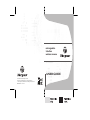 1
1
-
 2
2
-
 3
3
-
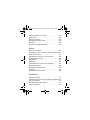 4
4
-
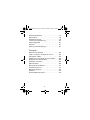 5
5
-
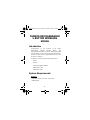 6
6
-
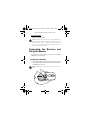 7
7
-
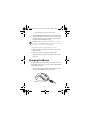 8
8
-
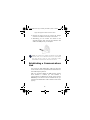 9
9
-
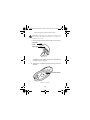 10
10
-
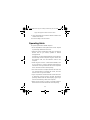 11
11
-
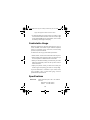 12
12
-
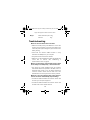 13
13
-
 14
14
-
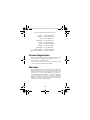 15
15
-
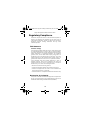 16
16
-
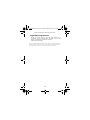 17
17
-
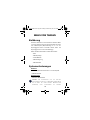 18
18
-
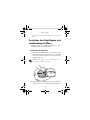 19
19
-
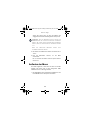 20
20
-
 21
21
-
 22
22
-
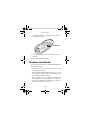 23
23
-
 24
24
-
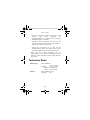 25
25
-
 26
26
-
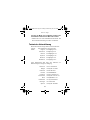 27
27
-
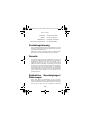 28
28
-
 29
29
-
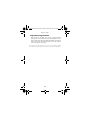 30
30
-
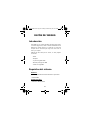 31
31
-
 32
32
-
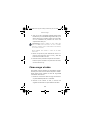 33
33
-
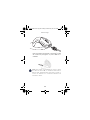 34
34
-
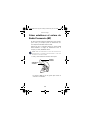 35
35
-
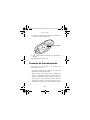 36
36
-
 37
37
-
 38
38
-
 39
39
-
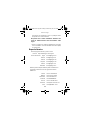 40
40
-
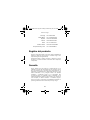 41
41
-
 42
42
-
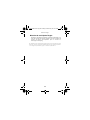 43
43
-
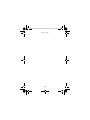 44
44
-
 45
45
-
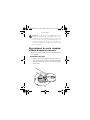 46
46
-
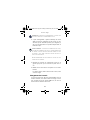 47
47
-
 48
48
-
 49
49
-
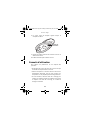 50
50
-
 51
51
-
 52
52
-
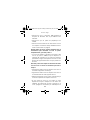 53
53
-
 54
54
-
 55
55
-
 56
56
-
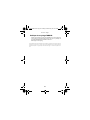 57
57
-
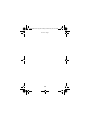 58
58
-
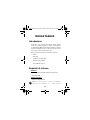 59
59
-
 60
60
-
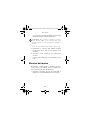 61
61
-
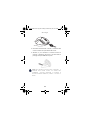 62
62
-
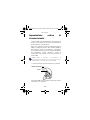 63
63
-
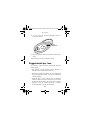 64
64
-
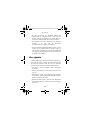 65
65
-
 66
66
-
 67
67
-
 68
68
-
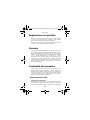 69
69
-
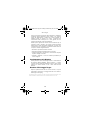 70
70
-
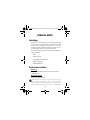 71
71
-
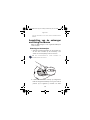 72
72
-
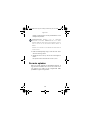 73
73
-
 74
74
-
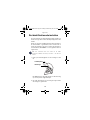 75
75
-
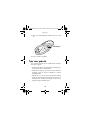 76
76
-
 77
77
-
 78
78
-
 79
79
-
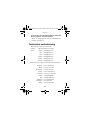 80
80
-
 81
81
-
 82
82
-
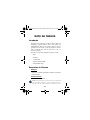 83
83
-
 84
84
-
 85
85
-
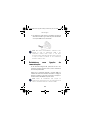 86
86
-
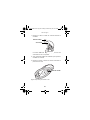 87
87
-
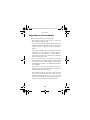 88
88
-
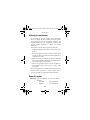 89
89
-
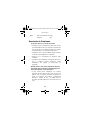 90
90
-
 91
91
-
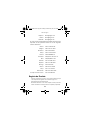 92
92
-
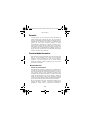 93
93
-
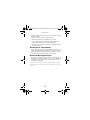 94
94
in anderen Sprachen
- English: Targus Wireless Mouse User manual
- français: Targus Wireless Mouse Manuel utilisateur
- español: Targus Wireless Mouse Manual de usuario
- italiano: Targus Wireless Mouse Manuale utente
- Nederlands: Targus Wireless Mouse Handleiding
- português: Targus Wireless Mouse Manual do usuário
Verwandte Papiere
-
Targus AMU06EU Benutzerhandbuch
-
Targus AMW15EU Benutzerhandbuch
-
Targus USB NOTEBOOK MOUSE INTERNET PHONE Bedienungsanleitung
-
Targus Notebook Mouse Benutzerhandbuch
-
Targus Mobile Docking Station Benutzerhandbuch
-
Targus ASP96RGL Benutzerhandbuch
-
Targus AMB02EU Benutzerhandbuch
-
Targus Rechargeable Wireless Notebook Mouse Benutzerhandbuch
-
Targus AKB04FR Bedienungsanleitung
-
Targus PA235E Bedienungsanleitung
Sonstige Unterlagen
-
Hama M650 Bedienungsanleitung
-
Dicota Switch Benutzerhandbuch
-
Belkin F8E825VEAUSB Benutzerhandbuch
-
Silvercrest MTS2219-SL User Manual And Service Information
-
Lexibook MFA10-01 Benutzerhandbuch
-
Sony SMU-WM100 Bedienungsanleitung
-
Lexibook MFA10 Benutzerhandbuch
-
KLIM Blaze Pro Rechargeable Wireless Gaming Mouse Benutzerhandbuch
-
Hama Wireless Charging Bedienungsanleitung
-
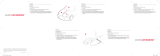 Click Car Mouse CCM660219 Benutzerhandbuch
Click Car Mouse CCM660219 Benutzerhandbuch